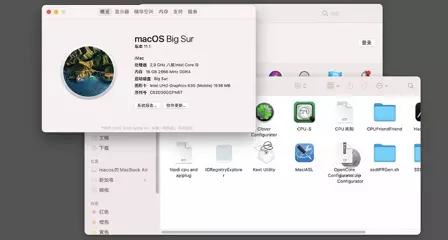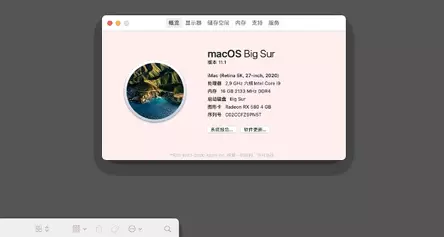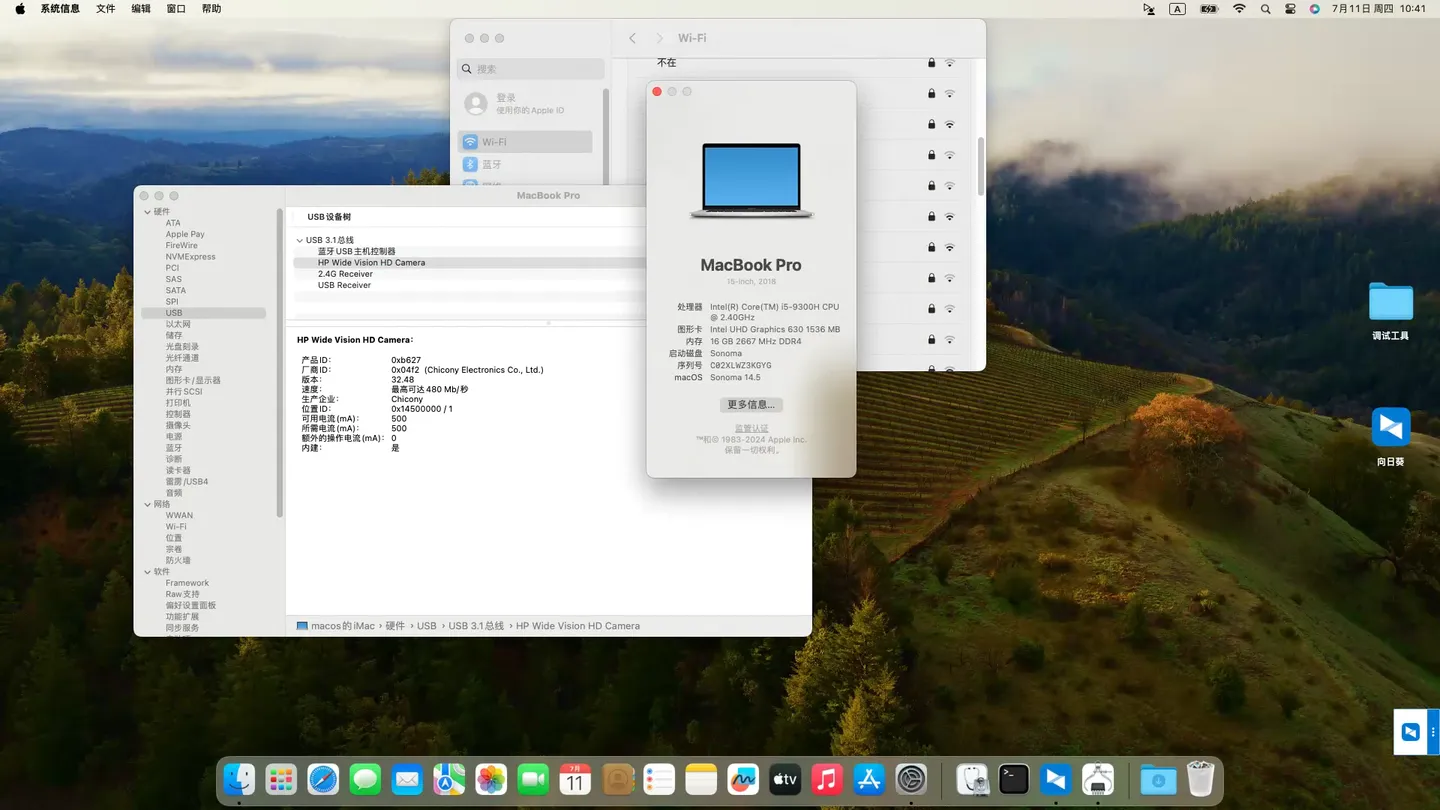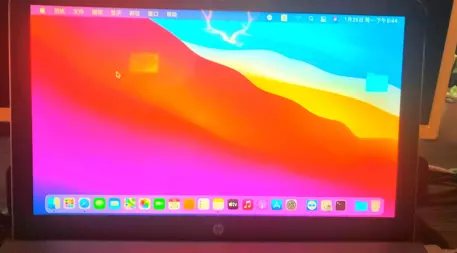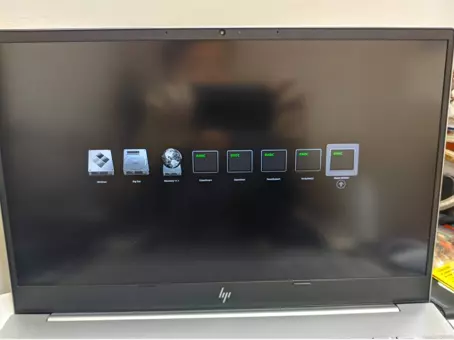i7-10700 华硕b460m-n主板单核显4k显示器黑苹果引导OC 6.5 Big Sur 11.1
配置
华硕b460m-n主板
CPU:i7-10700
内存:32G
显卡:UHD630
显示器:4K
硬盘:1024GB
网卡:REALTEK网卡
声卡:ALC887
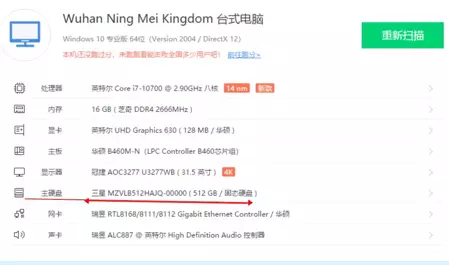
单核显安装,UHD630理论上华硕的460主板,还有10代核显CPU都可以用这个,支持4K显示器,完美HIPDI。
引导
- OpenCore 0.6.5
系统
- Mojave 10.14.6支持
- Catalina 10.15.7 支持
- Big Sur 11.1 当前安装
EFI引导下载
- i7-10700 华硕b460m-n单核显4k显示黑苹果引导OC 6.5 Big Sur 11.1
- 有关于本站黑苹果EFI引导的说明
- 【老吴黑苹果】macOS各版本恢复版镜像下载
- 【老吴黑苹果】macOS黑苹果系统镜像恢复版安装新教程 2022
- 【老吴黑苹果】U盘原版安装镜像集合下载
- 【老吴黑苹果】Windows下黑苹果系统原版安装U盘制作方法(2024简单版)
- 检查你的固态硬盘是否支持安装黑苹果
- 有关于黑苹果Intel无线网卡驱动的说明
- 有关于本站EFI引导USB接口的说明
己驱动
- 核显
- 声卡
- 麦克风
- SIRI
- USB
- 有线网卡
- HIDPI
- 变频